Honda Civic: Sistema de teléfono manos libres (Modelos con sistema de sonido con pantalla)
Modelos con sistema de sonido con pantalla
El sistema de teléfono manos libres (HFT) le permite realizar y recibir llamadas telefónicas a través del sistema de sonido del vehículo, sin necesidad de manipular su teléfono móvil.
Coloque el teléfono donde pueda obtener buena cobertura.
Para poder usar el sistema HFT, necesita un teléfono compatible con Bluetooth. Para ver una lista de teléfonos compatibles, procedimientos de asociación y funciones especiales, consulte a su concesionario local Honda.
Para utilizar el sistema, el ajuste Estado activado/ desactivado de Bluetooth debe ser Activado. Si hay una conexión activa a Apple CarPlay, HFT no está disponible.
Sugerencias del control por voz
- Oriente los difusores de aire en dirección contraria al techo y cierre las ventanas, ya que el ruido exterior podría interferir con el micrófono.
- Pulse el botón
 cuando quiera llamar a un número usando un comando de voz memorizado. Al oír
la señal sonora, hable con claridad y naturalidad.
cuando quiera llamar a un número usando un comando de voz memorizado. Al oír
la señal sonora, hable con claridad y naturalidad. - Si el micrófono recoge otras voces además de la suya, puede que el comando no se interprete correctamente.
- Para cambiar el volumen, utilice el botón VOL (volumen) del sistema de sonido o utilice los botones de control remoto de sonido situados en el volante.
Se pueden visualizar hasta un máximo de cinco entradas de marcación rápida entre un total de 20 que se pueden introducir.
Hasta un máximo de cinco llamadas anteriores puede visualizarse entre un total de 20 que se pueden introducir. Si no hay historial de llamadas, el Historial de llamadas está desactivado.
Tecnología inalámbrica Bluetooth
La marca denominativa y los logotipos de Bluetooth son marcas comerciales registradas propiedad de Bluetooth SIG, Inc., y el uso de dichas marcas por Honda Motor Co., Ltd., se realiza bajo licencia. Las demás marcas comerciales y nombres comerciales lo son de sus respectivos propietarios.
Limitaciones del sistema HFT Una llamada entrante en el HFT interrumpirá la reproducción en el sistema de sonido. Se reanudará una vez finalizada la llamada.
Uso del HFT
Botones del HFT

Botón  (Descolgar) púlselo para ir
directamente al menú del teléfono en la interfaz de información para el conductor
o para responder a una llamada entrante.
(Descolgar) púlselo para ir
directamente al menú del teléfono en la interfaz de información para el conductor
o para responder a una llamada entrante.
Botón  (Colgar/atrás): púlselo para
finalizar una llamada, regresar al comando anterior o cancelarlo.
(Colgar/atrás): púlselo para
finalizar una llamada, regresar al comando anterior o cancelarlo.
Botón  (Hablar): pulse para acceder
a Portal de voz.
(Hablar): pulse para acceder
a Portal de voz.

.gif) :
pulse para seleccionar un elemento del menú del teléfono en la interfaz de información
para el conductor.
:
pulse para seleccionar un elemento del menú del teléfono en la interfaz de información
para el conductor.
Botón ENTER: púlselo para llamar a un número de la lista del elemento seleccionado en el menú del teléfono en la interfaz de información para el conductor.
Botón  (Pantalla/información): seleccione
y pulse ENTER para mostrar Marcación rápida, Historial de llamadas, o Agenda en
el menú del teléfono en la interfaz de información para el conductor.
(Pantalla/información): seleccione
y pulse ENTER para mostrar Marcación rápida, Historial de llamadas, o Agenda en
el menú del teléfono en la interfaz de información para el conductor.
Para ir a la pantalla del Menú del teléfono:
1. Seleccione  .
.
2. Seleccione Teléfono para mostrar la pantalla del teléfono.
3. Seleccione  .
.
Pantalla de información de estado de HFT
La pantalla de audio/información le avisa cuando hay una llamada entrante.
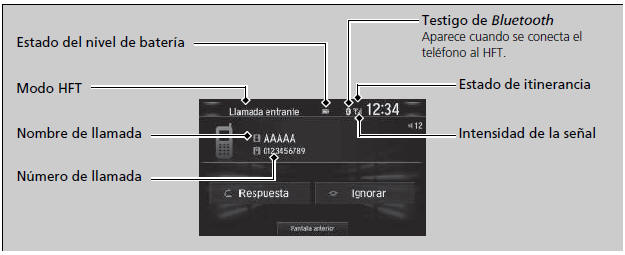
La información que aparece en la pantalla de audio/ información varía de un modelo de teléfono a otro.
Si lo desea, puede cambiar el idioma del sistema.
Menús del sistema HFT
El interruptor de encendido debe estar en la posición ACCESORIOS (I) o CONTACTO (II) para utilizar el HFT.*1
Para poder utilizar el sistema HFT, en primer lugar es necesario asociar el teléfono móvil compatible con Bluetooth al sistema con el vehículo estacionado.
■ Pantalla Ajustes del teléfono
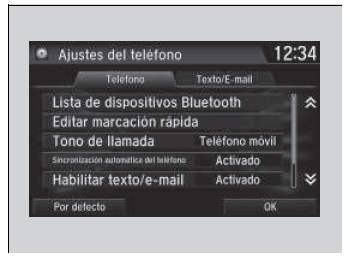
1. Seleccione  .
.
2. Seleccione Ajustes.
3. Seleccione Teléfono.
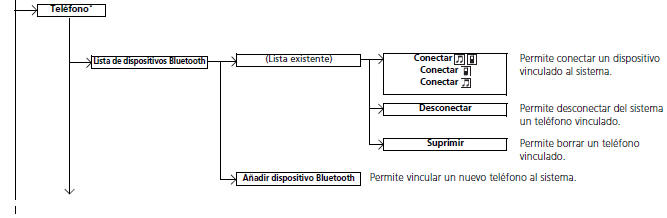
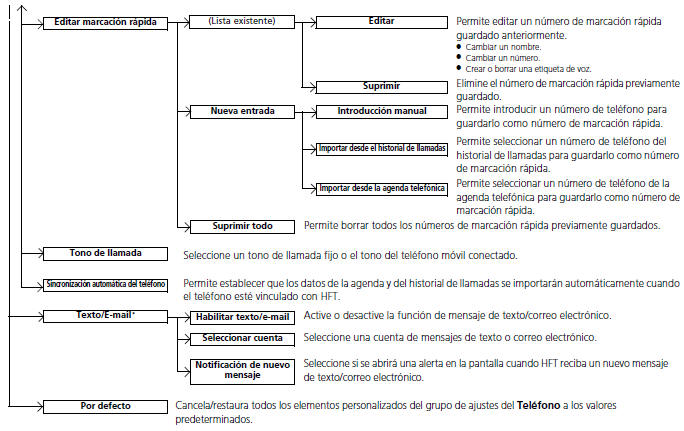
*1: Los modelos con sistema de acceso sin llave tienen un botón ENGINE START/STOP en lugar de un interruptor de encendido.
■ Pantalla Menú de teléfono
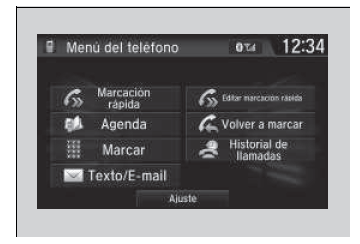
1. Seleccione  .
.
2. Seleccione Teléfono.
3. Seleccione  .
.
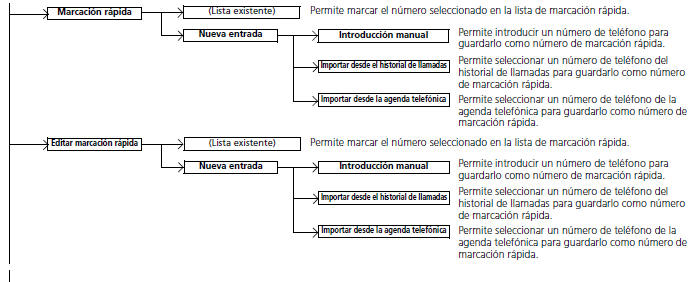
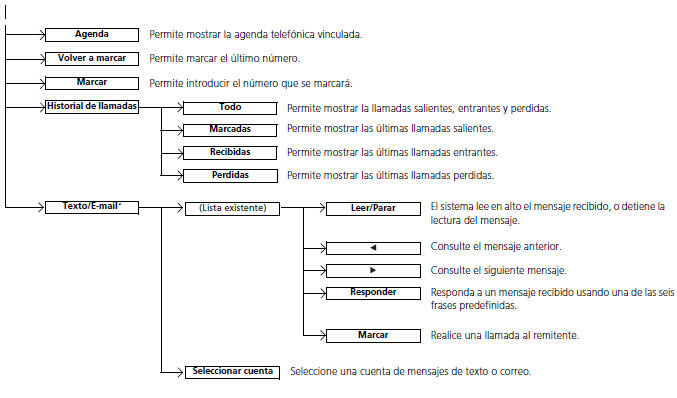
* No disponible en todos los modelos
Configurar teléfono
■ Para vincular un teléfono móvil (cuando no hay un teléfono vinculado al sistema)
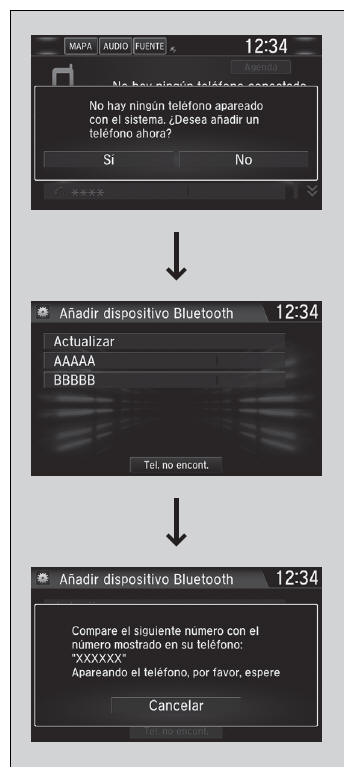
1. Seleccione Teléfono.
2. Seleccione Sí.
3. Asegúrese de que el teléfono se encuentra en modo de búsqueda o visible y después seleccione Continuar.
- El sistema HFT busca automáticamente un dispositivo Bluetooth.
4. Seleccione su teléfono cuando aparezca en la lista.
- Si su teléfono no aparece, puede seleccionar Actualizar para buscar de nuevo.
- Si su teléfono sigue sin aparecer, seleccione Tel. no encont. y busque dispositivos
Bluetooth utilizando su teléfono.
Desde el teléfono, busque Honda HFT.
5. El sistema proporciona un código de emparejamiento en la pantalla de audio/ información.
- Confirme que el código de emparejamiento de la pantalla y de su teléfono
coinciden.
Esto puede variar de un modelo de teléfono a otro.
Para poder realizar y recibir llamadas de manos libres, su teléfono compatible con Bluetooth debe estar vinculado al sistema.
Sugerencias de vinculación del teléfono:
- No se puede asociar el teléfono con el vehículo en movimiento.
- Se pueden asociar un máximo de seis teléfonos.
- Puede que la batería de su teléfono se agote antes cuando esté asociado al sistema.
- Si su teléfono no está listo para la asociación o el sistema no lo encuentra en tres minutos, el sistema finalizará el proceso y pasará a modo inactivo.
Una vez que haya vinculado un teléfono, aparecerá en la pantalla con uno o dos iconos a su derecha.
Estos iconos indican lo siguiente:
 el teléfono se puede utilizar
con HFT.
el teléfono se puede utilizar
con HFT.
 el teléfono es
compatible con audio por Bluetooth.
el teléfono es
compatible con audio por Bluetooth.
Si hay una conexión activa a Apple CarPlay, no es posible vincular otros dispositivos compatibles con Bluetooth y Añadir dispositivo Bluetooth aparece en gris en la pantalla Lista de dispositivos Bluetooth.
■ Para cambiar el teléfono vinculado actualmente
1. Vaya a la pantalla Ajustes del teléfono.
2. Seleccione Lista de dispositivos Bluetooth.
3. Seleccione el teléfono que desea conectar.
- El HFT desconectará el teléfono vinculado y buscará otro teléfono vinculado.
4. Seleccione Conectar 
.gif) ,
Conectar
,
Conectar  o Conectar
o Conectar
 .
.
Si no se ha encontrado o asociado ningún teléfono al intentar cambiar a otro teléfono, el sistema HFT le informará de que se ha vuelto a conectar el teléfono original.
Para vincular otros teléfonos, seleccione Añadir dispositivo Bluetooth desde la pantalla Lista de dispositivos Bluetooth.
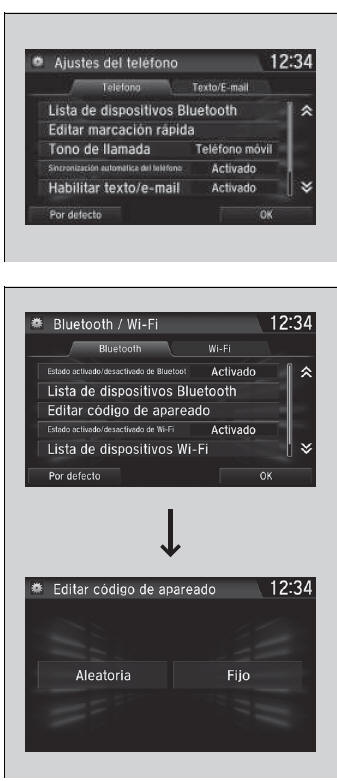
■ Para cambiar el ajuste del código de asociación
1. Seleccione  .
.
2. Seleccione Ajustes.
3. Seleccione Bluetooth / Wi-Fi.
4. Seleccione la pestaña Bluetooth.
5. Seleccione Editar código de apareado.
6. Seleccionar Aleatoria o Fijo.
El código emparejamiento predeterminado hasta que se modifica el valor es 0000.
Para crear uno de su elección, seleccione Fijo y elimine el código actual y, a continuación, introduzca uno nuevo.
Para obtener un código emparejamiento aleatorio cada vez que vincule un teléfono, seleccione Aleatorio.
■ Elimine un teléfono previamente asociado.
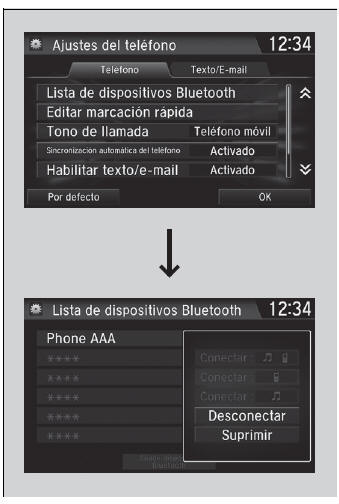
1. Vaya a la pantalla Ajustes del teléfono.
2. Seleccione Lista de dispositivos Bluetooth.
3. Seleccione un teléfono que desee borrar.
4. Seleccione Suprimir.
5. Aparece un mensaje de confirmación en la pantalla. Seleccione Sí.
Configurar opciones de mensajes de texto/correo electrónico
■ Para activar o desactivar la función de texto/correo electrónico
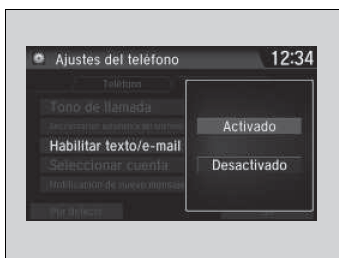
1. Vaya a la pantalla Ajustes del teléfono.
2. Seleccione la pestaña Texto/E-mail y, a continuación, Habilitar texto/e-mail.
- Aparece un menú en la pantalla.
3. Seleccione Activado o Desactivado.
Para utilizar la función de mensaje de texto/correo electrónico, quizá tenga que configurarla en su teléfono.
■ Para activar o desactivar los avisos de texto/correo electrónico
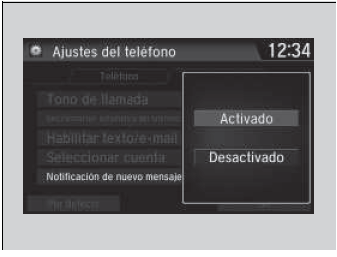
1. Vaya a la pantalla Ajustes del teléfono.
2. Seleccione la pestaña Texto/E-mail y, a continuación, Notificación de nuevo mensaje.
- Aparece un menú en la pantalla.
3. Seleccione Activado o Desactivado.
Activado: se muestra una notificación cada vez que recibe un mensaje nuevo.
Desactivado: el mensaje recibido se almacena en el sistema sin notificación.
Tono de llamada
Puede cambiar la configuración del tono de llamada.
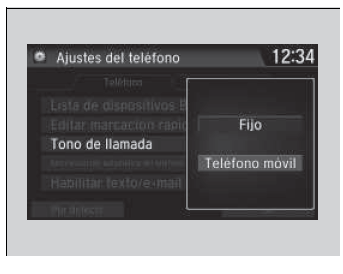
1. Vaya a la pantalla Ajustes del teléfono.
2. Seleccione Tono de llamada.
3. Seleccione Fijo o Teléfono móvil.
Fijo: el tono de llamada fijo suena desde los altavoces.
Teléfono móvil: para algunos teléfonos móviles conectados, el tono de llamada almacenado en el teléfono sonará desde los altavoces.
Importación automática de la agenda telefónica y el historial de llamadas del teléfono móvil
■ Cuando Sincronización automática del teléfono se ajusta a Activado: Una vez vinculado el teléfono, el contenido de la agenda telefónica y del historial de llamadas se importa automáticamente al sistema.
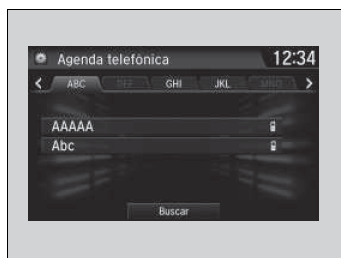
■ Cambiar la configuración de la Sincronización automática del teléfono
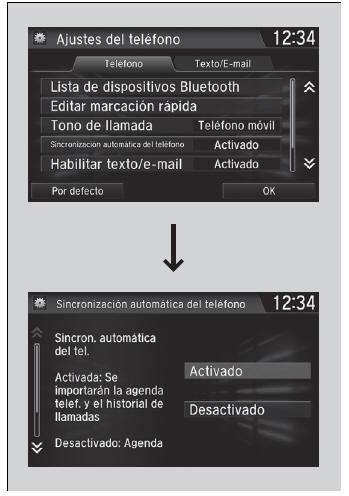
1. Vaya a la pantalla Ajustes del teléfono.
2. Seleccione Sincronización automática del teléfono.
3. Seleccione Activado o Desactivado.
Cuando selecciona un nombre en la lista de la agenda telefónica del móvil, puede ver hasta tres iconos de categoría. Los iconos indican qué tipo de números hay almacenados para ese nombre.
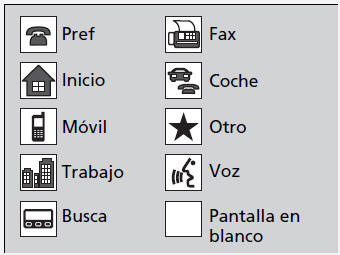
En algunos teléfonos, es posible que no se puedan importar los iconos de categoría al sistema.
La agenda telefónica se actualiza después de cada conexión.
El historial de llamadas se actualiza después de cada conexión o llamada.
Marcación rápida
Se pueden memorizar hasta 20 números de marcación rápida por teléfono.
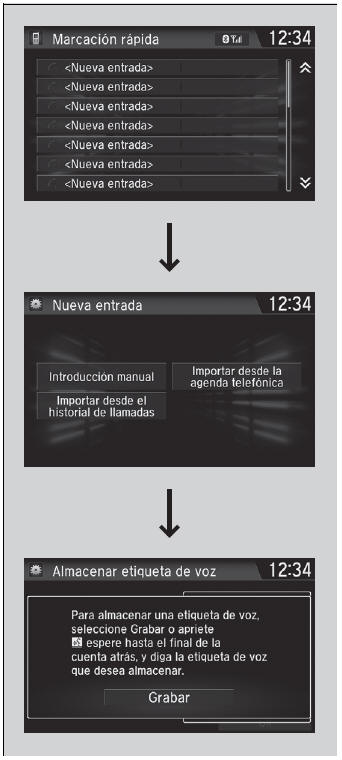
Para memorizar un número de marcación rápida:
1. Vaya a la pantalla Menú del teléfono.
2. Seleccione Marcación rápida.
3. Seleccione Nueva entrada.
En Importar desde el historial de llamadas:
- Seleccione un número del historial de llamadas.
Desde Entrada manual:
- Introduzca manualmente el número.
En Importar desde la agenda telefónica:
- Seleccione un número de la agenda telefónica importada del teléfono móvil vinculado.
4. Una vez memorizada correctamente la marcación rápida, se le solicita que cree un comando de voz para el número. Seleccione Sí o No.
5. Seleccione Grabar, o use el botón
 y siga las indicaciones para completar
la etiqueta de voz.
y siga las indicaciones para completar
la etiqueta de voz.
Cuando una etiqueta de voz se guarde, pulse el botón
 para llamar al número con la etiqueta
de voz. Diga el nombre del comando de voz.
para llamar al número con la etiqueta
de voz. Diga el nombre del comando de voz.
■ Adición de un comando de voz a un número de marcación rápida guardado
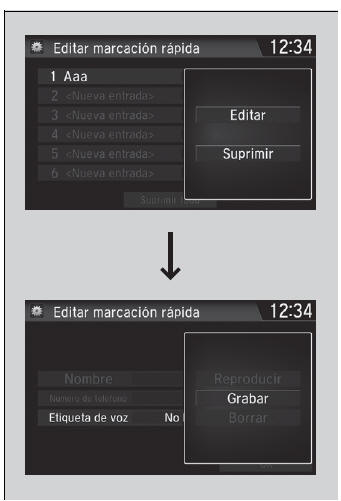
1. Vaya a la pantalla Ajustes del teléfono.
2. Seleccione Editar marcación rápida.
3. Seleccione una entrada de marcación rápida existente.
- Desde el menú emergente, seleccione Editar.
4. Seleccione Etiqueta de voz.
- Desde el menú emergente, seleccione Grabar.
5. Seleccione Grabar, o use el botón
 y siga las indicaciones para completar
la etiqueta de voz.
y siga las indicaciones para completar
la etiqueta de voz.
Evite utilizar etiquetas de voz duplicadas.
Evite utilizar "casa" como etiqueta de voz.
Para el sistema resulta más fácil reconocer un nombre más largo. Por ejemplo, utilice "Juan García" en lugar de "Juan".
■ Eliminación de un comando de voz
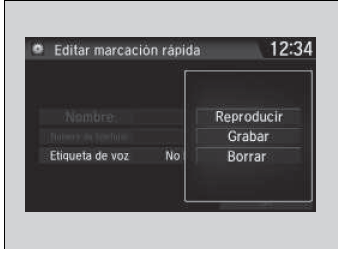
1. Vaya a la pantalla Ajustes del teléfono.
2. Seleccione Editar marcación rápida.
3. Seleccione una entrada de marcación rápida existente.
- Desde el menú emergente, seleccione Editar.
4. Seleccione Etiqueta de voz.
- Desde el menú emergente, seleccione Borrar.
5. Aparece un mensaje de confirmación en la pantalla. Seleccione Sí.
■ Para editar una marcación rápida
1. Vaya a la pantalla Ajustes del teléfono.
2. Seleccione Editar marcación rápida.
3. Seleccione una entrada de marcación rápida existente.
- Desde el menú emergente, seleccione Editar.
4. Seleccione la configuración que desee.
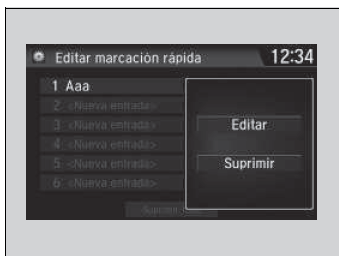
■ Para borrar un número de marcación rápida
1. Vaya a la pantalla Ajustes del teléfono.
2. Seleccione Editar marcación rápida.
3. Seleccione una entrada de marcación rápida existente.
- Desde el menú emergente, seleccione Suprimir.
4. Aparece un mensaje de confirmación en la pantalla. Seleccione Sí.
Modificación fonética agenda telefónica
Añada modificaciones fonéticas o una nueva etiqueta de voz para el nombre de contacto del teléfono para que el HFT reconozca los comandos de voz más fácilmente.
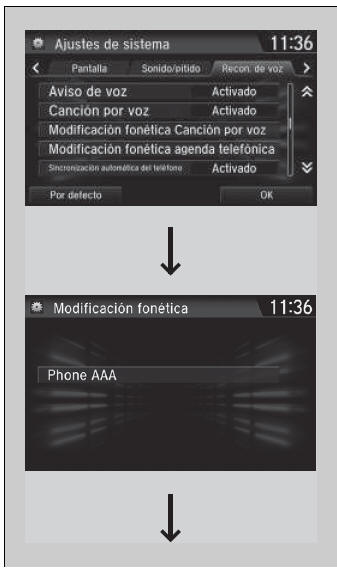
■ Para añadir una nueva etiqueta de voz
1. Seleccione  .
.
2. Seleccione Ajustes.
3. Seleccione Sistema.
4. Seleccione la pestaña Recon. de voz.
5. Seleccione Modificación fonética agenda telefónica.
6. Seleccione el teléfono al que desee añadir la modificación fonética.
Puede almacenar un máximo de 20 elementos de modificación fonética.
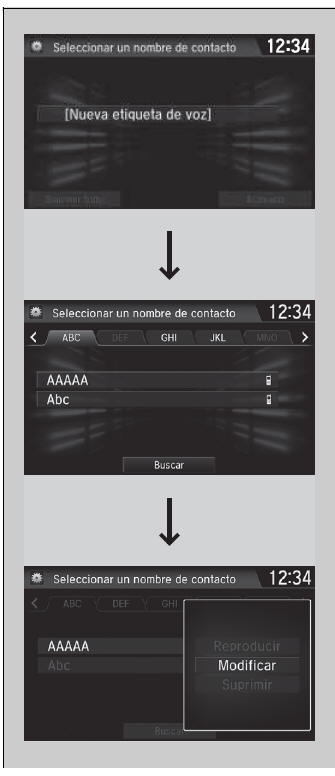
7. Seleccione Nueva etiqueta de voz.
8. Seleccione un nombre de contacto que desee añadir.
- El menú emergente aparece en la pantalla.
9. Seleccione Modificar.
10. Con el botón Grabar o  , siga
las indicaciones para completar la etiqueta de voz.
, siga
las indicaciones para completar la etiqueta de voz.
11. Recibirá un mensaje de confirmación en la pantalla. A continuación, seleccione Aceptar.
■ Para modificar una etiqueta de voz
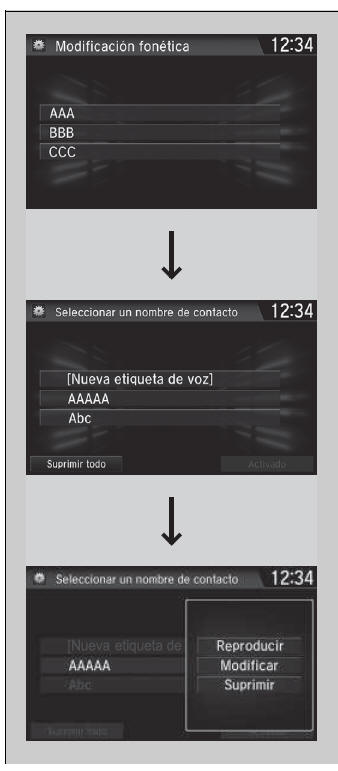
1. Seleccione  .
.
2. Seleccione Ajustes.
3. Seleccione Sistema.
4. Seleccione la pestaña Recon. de voz.
5. Seleccione Modificación fonética agenda telefónica.
6. Seleccione el teléfono en el que desee realizar una modificación fonética.
7. Seleccione un nombre de contacto que desee modificar.
- El menú emergente aparece en la pantalla.
8. Seleccione Modificar.
9. Con el botón Grabar o  , siga las
indicaciones para completar la etiqueta de voz.
, siga las
indicaciones para completar la etiqueta de voz.
10. Recibirá un mensaje de confirmación en la pantalla. A continuación, seleccione Aceptar.
Solo puede modificar o borrar los nombres de contactos del teléfono actualmente conectado.
■ Para borrar una etiqueta de voz modificada
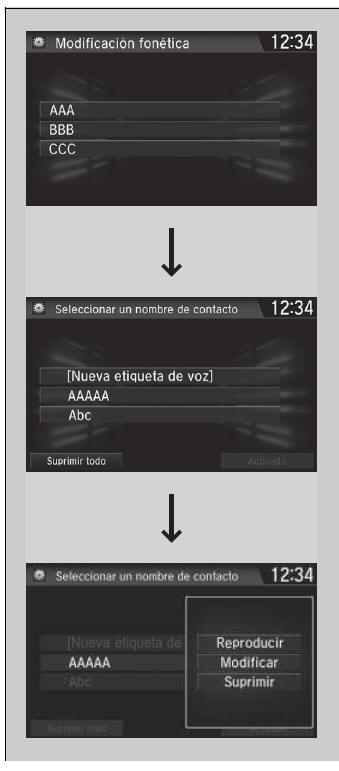
1. Seleccione  .
.
2. Seleccione Ajustes.
3. Seleccione Sistema.
4. Seleccione la pestaña Recon. de voz.
5. Seleccione Modificación fonética agenda telefónica.
6. Seleccione el teléfono en el que desee borrar una modificación fonética.
7. Seleccione un nombre de contacto que desee borrar.
- El menú emergente aparece en la pantalla.
8. Seleccione Suprimir.
- Se ha seleccionado el nombre de contacto seleccionado.
9. Seleccione OK.
■ Para borrar todas las etiquetas de voz modificadas
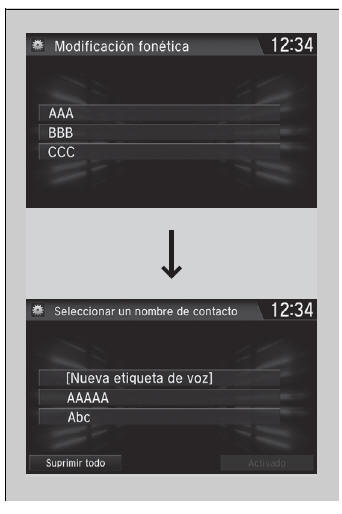
1. Seleccione  .
.
2. Seleccione Ajustes.
3. Seleccione Sistema.
4. Seleccione la pestaña Recon. de voz.
5. Seleccione Modificación fonética agenda telefónica.
6. Seleccione el teléfono en el que desee borrar una modificación fonética.
- Aparece la lista de nombres de contactos.
7. Seleccione Suprimir todo.
8. Recibirá un mensaje de confirmación en la pantalla. A continuación, seleccione Sí.
Realización de una llamada
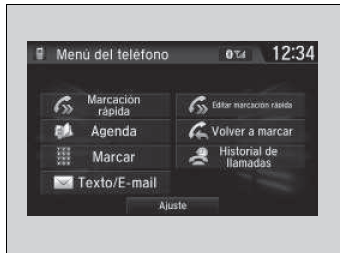
Puede realizar llamadas introduciendo cualquier número de teléfono, o utilizando la agenda telefónica, el historial de llamadas, las entradas de marcación rápida o las rellamadas que se han importado.
Cualquier entrada de marcación rápida con comando de voz se puede marcar mediante la voz desde la mayoría de las pantallas.
Pulse el botón  y diga el
comando de voz.
y diga el
comando de voz.
Una vez conectada una llamada, puede escuchar la voz de la persona a la que llama a través de los altavoces.
Mientras hay una conexión activa con Apple CarPlay, las llamadas telefónicas pueden realizarse solo desde Apple CarPlay.
■ Para realizar una llamada utilizando la agenda telefónica importada
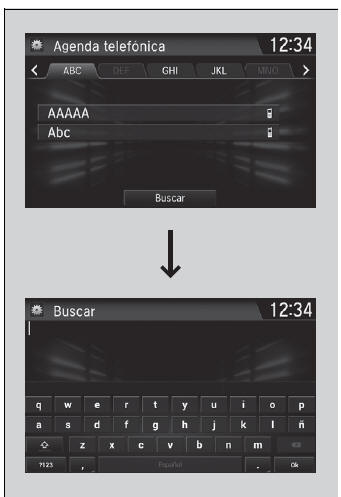
1. Vaya a la pantalla Menú del teléfono.
2. Seleccione Agenda.
3. Seleccione un nombre.
- También puede buscar por letra. Seleccione Buscar.
- Use el teclado de la pantalla táctil para introducir un nombre, si hay varios números, seleccione uno.
4. Seleccione un número.
- La marcación se inicia automáticamente.
Puede llamar a un número de marcación rápida guardado utilizando los comandos por voz.
■ Para realizar una llamada utilizando un número de teléfono
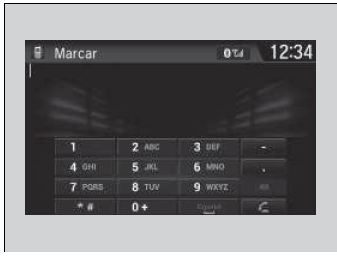
1. Vaya a la pantalla Menú del teléfono.
2. Seleccione Marcar.
3. Seleccione un número.
- Utilice el teclado de la pantalla táctil para introducir números.
4. Seleccione  .
.
- La marcación se inicia automáticamente.
Puede llamar a un número de marcación rápida guardado utilizando los comandos por voz.
■ Para realizar una llamada utilizando la rellamada
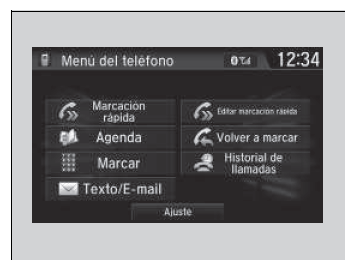
1. Vaya a la pantalla Menú del teléfono.
2. Seleccione Volver a marcar.
- La marcación se inicia automáticamente.
■ Para realizar una llamada con el Historial de llamadas
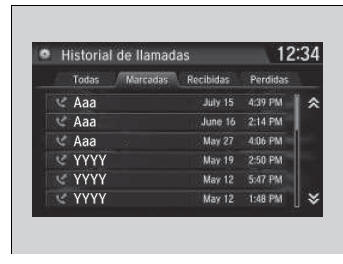
El historial de llamadas se almacena por Todas, Marcadas, Recibidas y Perdidas.
1. Vaya a la pantalla Menú del teléfono.
2. Seleccione Historial de llamadas:
3. Seleccione Todas, Marcadas, Recibidas, o Perdidas.
4. Seleccione un número.
- La marcación se inicia automáticamente.
El historial de llamadas muestra las últimas 20 llamadas de todas, marcadas, recibidas o perdidas.
(Aparece solamente cuando se conecta un teléfono al sistema).
■ Para realizar una llamada mediante una entrada de Marcación rápida
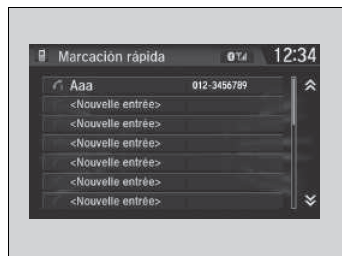
1. Vaya a la pantalla Menú del teléfono.
2. Seleccione Marcación rápida.
3. Seleccione un número.
- La marcación se inicia automáticamente.
Cuando una etiqueta de voz se guarde, pulse el botón
 para llamar al número con la etiqueta
de voz.
para llamar al número con la etiqueta
de voz.
Cualquier entrada de marcación rápida con comando de voz se puede marcar mediante la voz desde cualquier pantalla.
Pulse el botón  y siga las
indicaciones.
y siga las
indicaciones.
Recepción de una llamada

Cuando hay una llamada entrante, suena un aviso audible (si está activado) y aparece la pantalla de Llamada entrante.
Pulse el botón  para responder a
la llamada.
para responder a
la llamada.
Pulse el botón  para rechazar o finalizar
la llamada.
para rechazar o finalizar
la llamada.
Llamada en espera
Pulse el botón  para
poner la llamada actual en espera y responder a una llamada entrante.
para
poner la llamada actual en espera y responder a una llamada entrante.
Pulse el botón  otra vez
para regresar a la llamada actual.
otra vez
para regresar a la llamada actual.
Seleccione Ignorar para ignorar la llamada entrante si no desea responderla.
Pulse el botón  si desea
colgar la llamada actual.
si desea
colgar la llamada actual.
Puede seleccionar los iconos de la pantalla de audio/información en lugar de
los botones  y
y
 .
.
Opciones durante una llamada
Las opciones siguientes están disponibles durante una llamada.
Silenciar: permite silenciar su voz.
Transferir: permite transferir una llamada del sistema a su teléfono.
Marcación por tonos: permite enviar números durante una llamada. Resulta útil cuando llama a un sistema telefónico basado en menús.
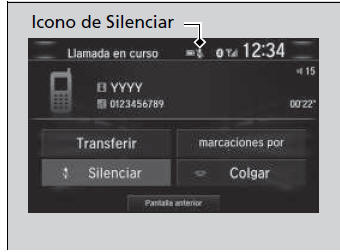
Las opciones disponibles se muestran en la mitad inferior de la pantalla.
Seleccione la opción.
- El icono de la función Silenciar aparece cuando Silenciar está seleccionado.
Seleccione Silenciar de nuevo para desactivarla.
Marcación por tonos: disponible en algunos teléfonos.
Puede seleccionar los iconos de la pantalla de audio/ información.
Recepción de un mensaje de texto/correo electrónico*, *1
El HFT puede mostrar los mensajes de texto o correo electrónico nuevos además de los 20 últimos recibidos en un teléfono móvil vinculado. Cada mensaje recibido se puede leer en alto y responderse al mismo con una frase predefinida.
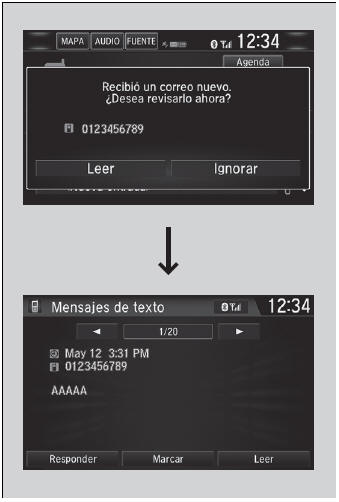
1. Aparece un aviso que le notifica de un nuevo mensaje de texto o correo electrónico.
2. Seleccione Leer para escuchar el mensaje.
- Se muestra el mensaje de texto o el correo electrónico. El sistema empieza a leer el mensaje automáticamente.
Para interrumpir la lectura del mensaje, seleccione Parar.
El sistema no muestra los mensajes recibidos mientras está conduciendo. Solo puede oírlos mientras se leen en voz alta.
El sistema solo puede recibir mensajes que se envíen como mensajes de texto (SMS). Los mensajes enviados con los servicios de datos no aparecerán en la lista.
Con algunos teléfonos, puede ver hasta los 20 últimos mensajes de texto y correos electrónicos recibidos.
Cuando reciba un mensaje de texto o correo electrónico por primera vez desde que se vinculara el teléfono al HFT, se le solicitará que cambie el ajuste Notificación de nuevo mensaje a Activado.

Seleccionar una cuenta de correo
Si un teléfono vinculado tiene cuentas de mensajes de texto o correo, puede seleccionar una de ellas para activarla y recibir notificaciones.
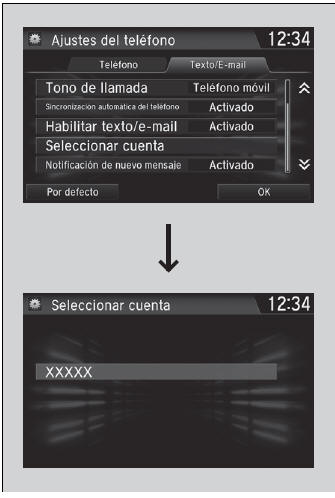
1. Vaya a la pantalla Ajustes del teléfono.
2. Seleccione la pestaña Texto/E-mail y, a continuación, Seleccionar cuenta.
- Aparece un menú en la pantalla.
3. Seleccione Mensajes de texto o una cuenta de correo electrónico que desee.
También puede seleccionar una cuenta de correo en la pantalla de lista de carpetas o en la pantalla de lista de mensajes.
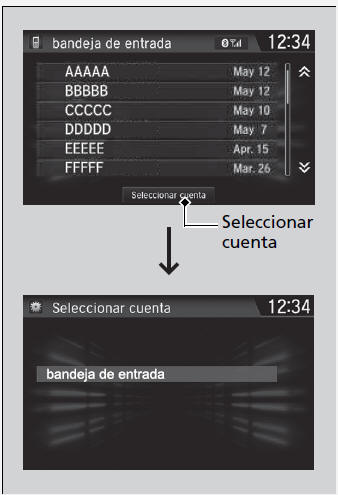
Solo puede recibir notificaciones de una cuenta de mensajes de texto o correo cada vez.
Visualización de mensajes*, *1
■ Visualización de mensajes de texto
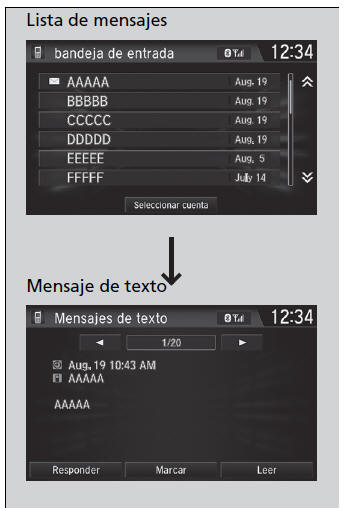
1. Vaya a la pantalla Menú del teléfono.
2. Seleccione Texto/E-mail.
- Seleccione una cuenta si es necesario.
3. Seleccione un mensaje.
- El texto del mensaje se visualiza. El sistema empieza a leer en alto el mensaje automáticamente.
El icono  aparece junto
a un mensaje no leído.
aparece junto
a un mensaje no leído.
Si se elimina un mensaje en el teléfono, el mensaje también se elimina en el sistema. Si envía un mensaje desde el sistema, el mensaje va la bandeja de salida del teléfono.
Para ver el mensaje anterior o siguiente, seleccione
 (anterior) o
(anterior) o
 (siguiente) en la pantalla de mensajes.
(siguiente) en la pantalla de mensajes.
■ Visualización de correos electrónicos
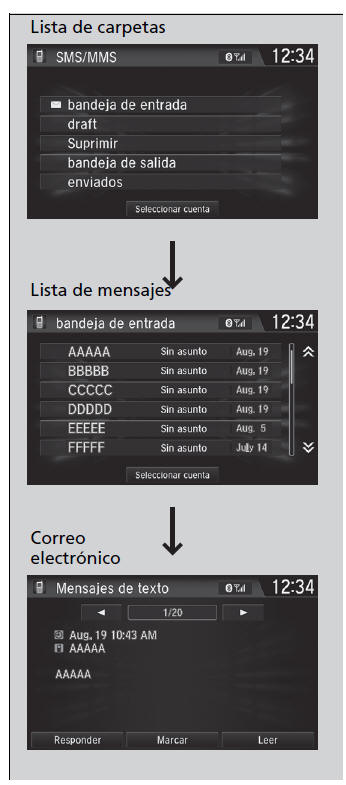
1. Vaya a la pantalla Menú del teléfono.
2. Seleccione Texto/E-mail.
- Seleccione Seleccionar cuenta si es necesario.
3. Seleccione una carpeta.
4. Seleccione un mensaje.
- Se muestra el correo electrónico. El sistema empieza a leer en alto el mensaje automáticamente.
■ Leer o parar la lectura de un mensaje

1. Vaya a la pantalla de mensajes de texto o de correo electrónico.
- El sistema empieza a leer en alto el mensaje automáticamente.
2. Seleccione Parar para detener la lectura.
Seleccione Leer de nuevo para comenzar a leer el mensaje desde el principio.
■ Responder a un mensaje

1. Vaya a la pantalla de mensajes de texto o de correo electrónico.
- El sistema empieza a leer en alto el mensaje automáticamente.
2. Seleccione Responder.
3. Seleccione el mensaje de respuesta.
- El menú emergente aparece en la pantalla.
4. Seleccione Enviar para enviar el mensaje.
- Cuando el mensaje de respuesta se ha enviado correctamente, en la pantalla aparece Completada.
Los mensajes de respuesta predefinidos disponibles son los siguientes:
- Te llamo más tarde, estoy conduciendo.
- Estoy en camino.
- Llegaré un poco tarde.
- OK
- Sí
- No
No puede añadir, editar ni eliminar mensajes de respuesta.
Solo algunos teléfonos reciben y envían mensajes cuando están vinculados y conectados. Para obtener una lista de los teléfonos compatibles, consulte a un concesionario.
■ Realización de una llamada a un remitente
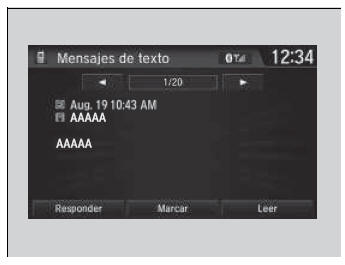
1. Vaya a la pantalla de mensajes de texto.
2. Seleccione Marcar.
LEER SIGUIENTE:
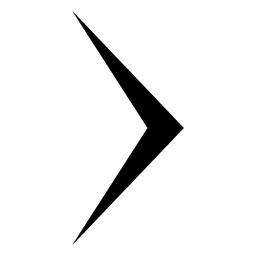 Antes de conducir
Antes de conducir
Preparativos para la conducción
Compruebe los elementos que se indican a continuación antes de ponerse en marcha.
Comprobaciones del exterior
Asegúrese de que no haya ninguna obstrucción en las
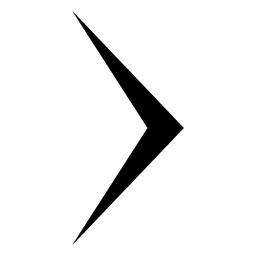 Circulación con un remolque
Circulación con un remolque
Excepto modelos de Israel, Turquía y Europa
El vehículo no está diseñado para circular con un remolque. Si lo hace pueden
anularse las garantías.
Modelos de Israel, Turquía y Europa
Preparació
VER MAS:
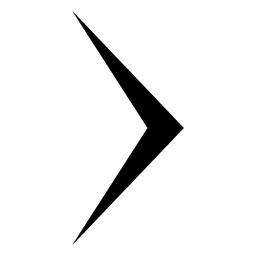 Toyota Auris. Especificaciones
Toyota Auris. Especificaciones
Datos de mantenimiento
(combustible,
nivel de aceite, etc.)
Dimensiones y pesos
* 1: Vehículos sin carga
* 2: Vehículos con neumáticos 195/65R15
* 3: Vehículos con neumáticos 205/55R16
* 4: Vehículos con neumáticos 225/45R17
* 5: El peso bruto del vehículo es indicado en la etiqueta de info
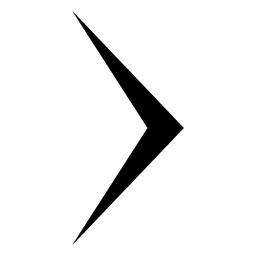 Seat Leon (2013-2020) Manual de Taller. Pinza de freno delantero
Seat Leon (2013-2020) Manual de Taller. Pinza de freno delantero
Cuadro de montaje - Pinza de freno delantero
Pinza de freno FS III: cuadro de montaje
1 - Caperuza protectora
Montar en la válvula de purga
2 - Tornillo de purga de aire
Antes de enroscarla, engrasar ligeramente la rosca con pasta de
montaje G 052 150 A2
10 Nm
Manuales para autos
- Peugeot 308
- Toyota Auris
- Chevrolet Cruze
- Kia Forte
- Honda Civic
- Fiat Tipo
- Seat Leon (2013-2020) Manual de Taller
- Volkswagen ID.3
- Volkswagen ID.4
- Toyota Prius
